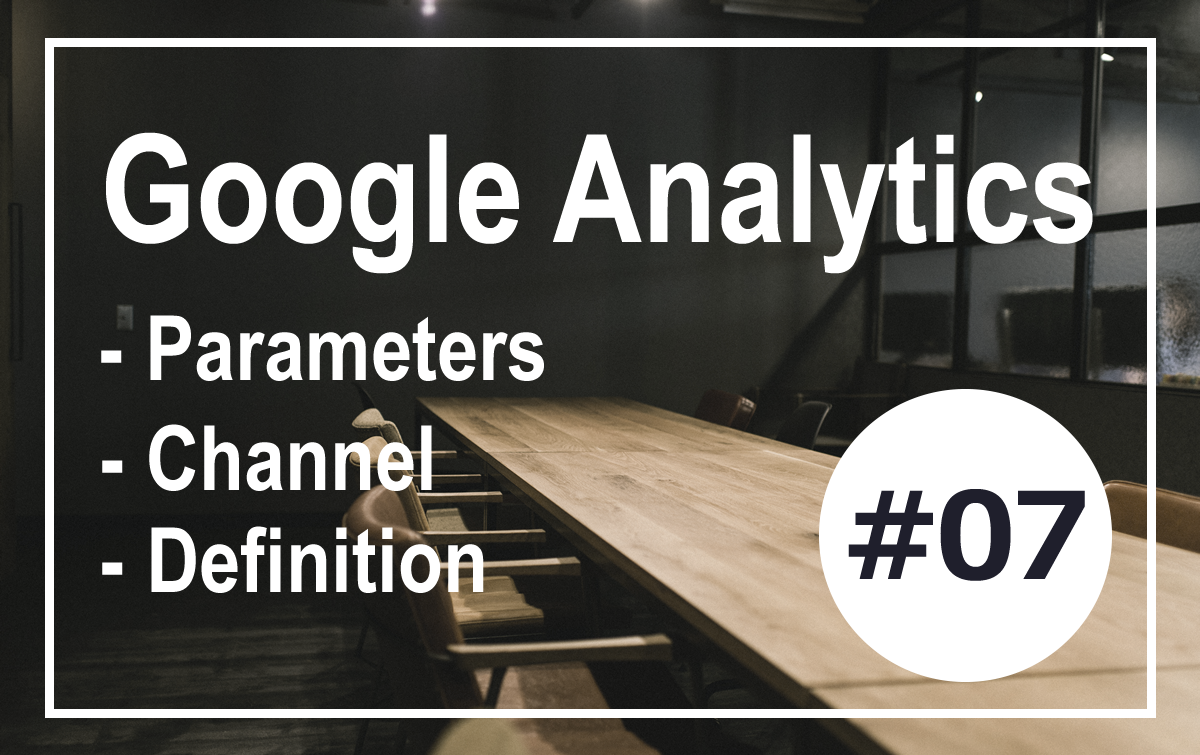こんにちは。
無料で高機能なアクセス解析ツール「Googleアナリティクス」。
仕事上、数々のクライアントのGoogleアナリティクスを見てきましたが、「この設定がされていないな……」と思うことがよくあります。
そこで今回は、設定しておきたいGoogleアナリティクスの初期設定をまとめてみます。
※2018年7月27日時点の内容です。
アカウントの初期設定
Googleアナリティクスは「アカウント」「プロパティ」「ビュー」の3つの階層に分かれて管理されています。
まず一番上の階層である「アカウント」での初期設定です。
アカウントで行なっておきたい初期設定は「自社のIP除外」です。
当たり前に聞こえるかもしれませんが、あるビューには設定しているが、他のビューには設定していない、といったアカウントをよく見かけます。
そういった抜け漏れをなくすために、アカウントの「すべてのフィルタ」から全ビューに適用するにしましょう。
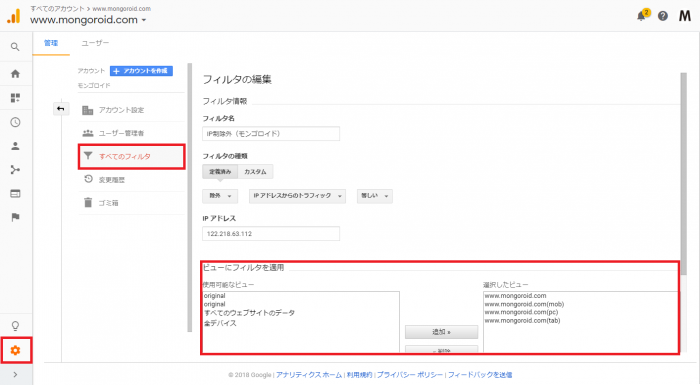
また、仕事をお願いしている広告代理店や制作会社などの「関係会社のIP」も除外するようにしましょう。
自社からのアクセスもそうですが、関係会社のアクセスは、滞在時間が長かったり、直帰率が極端に低かったりと、実際のユーザーの行動とは異なります。
それにより数値が濁り、誤った解釈をしてしまう可能性があるので、除外を徹底するようにしましょう。
プロパティでの設定
次に「プロパティ」での設定です。
下記を設定するようにしましょう。
ユーザー属性レポートとインタレストカテゴリレポートの有効化
オンに設定しましょう。
Googleが判別したユーザーごとの性別、年齢、興味関心を確認できるようになります。
・設定画面
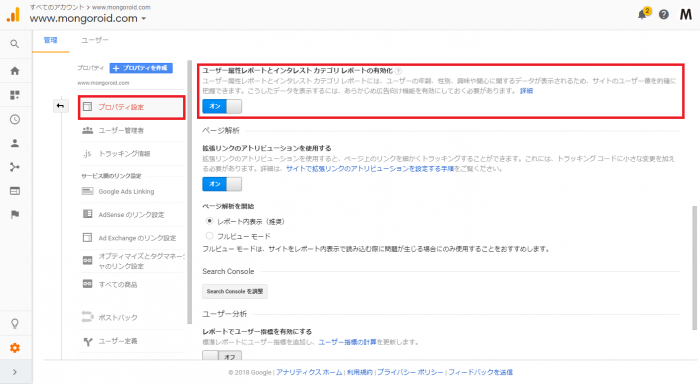
・レポート画面
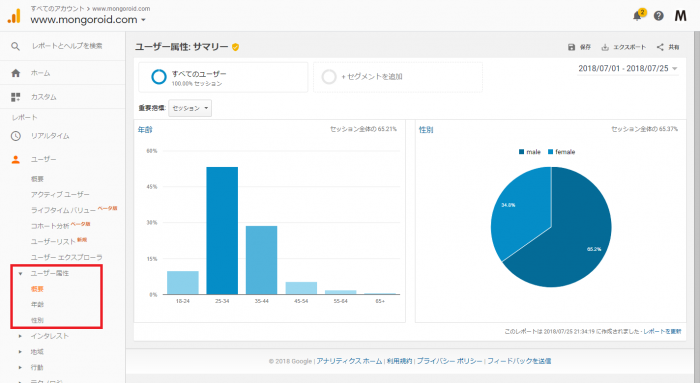
Search Consoleとの連携
Googleアナリティクスでも自然検索キーワードを確認できる箇所はあるのですが、キーワードが判別されないことが多く、ほぼnot providedと表示されてしまいます。
Search Consoleと連携することにより、Googleアナリティクス上で自然検索キーワードをある程度把握できるようになるので、必ず連携するようにしましょう。
・設定画面
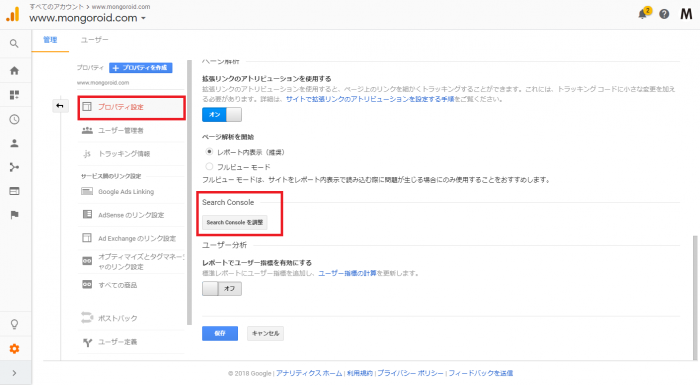
・レポート画面
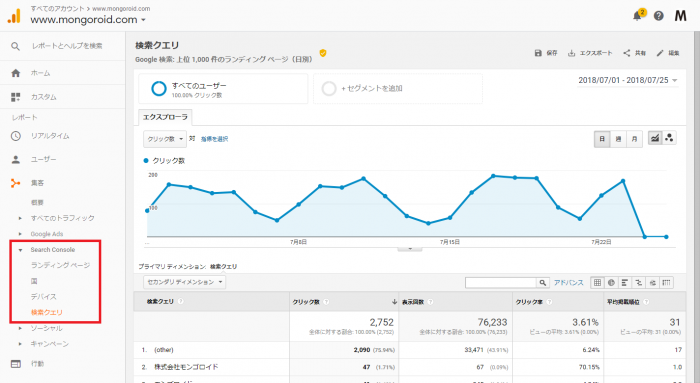
データ収集
「リマーケティング」「広告レポート機能」ともにオンにしましょう。
Googleで広告を行う際に、便利な機能が使えるようになります。
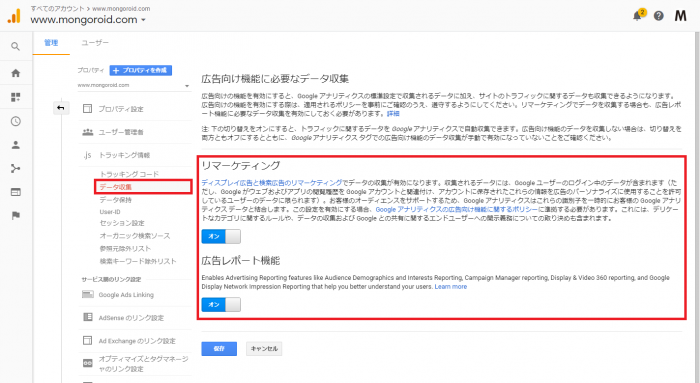
検索エンジンの登録
Yahoo!、Googleが主な検索エンジンですが、この2つ以外にも検索エンジンは存在します。
そういった検索エンジンからのアクセスを、Googleアナリティクス上でわかりやすく見るための設定です。
下記ブックマークレットを使うと、簡単に設定できます。
https://github.mhkkr.me/Google-Analytics-Organic-Search/
Adwords(Google Ads)との連携
広告を行なっている場合は連携しておきましょう。
広告側の管理画面で、直帰率などGoogleアナリティクスの指標が見れるようになります。
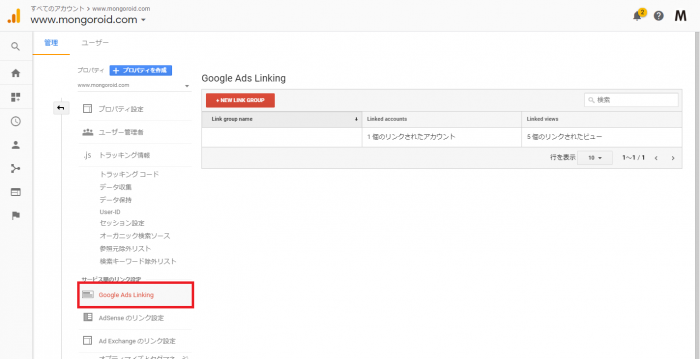
ビューでの設定
最後にビューの設定です。
まず設定する前にコピーを作成するようにしましょう。
これは何かあったときのためのバックアップ用です。
また設定を行うビューとして、「デバイス全体の数値を取得するビュー」と、「デバイスごとの数値を取得するビュー(3種類)」を作成しておくと便利です。
デバイスごとの数値を追いたい場合、それ単体のビューがあるとセグメントなどをせずにサッと見れますしね。
ここまで用意できれば、あとは下記設定を行なっていきます。
デフォルトのページの設定
https://www.mongoroid.com/wp、https://www.mongoroid.com/wp/index.htmlなどトップページが複数のURLで表示される場合は、設定するようにしましょう。
(上記の場合は、index.htmlと登録すれば、index.htmlがつかないURLも、ついたURLと同一ページだと認識されます)
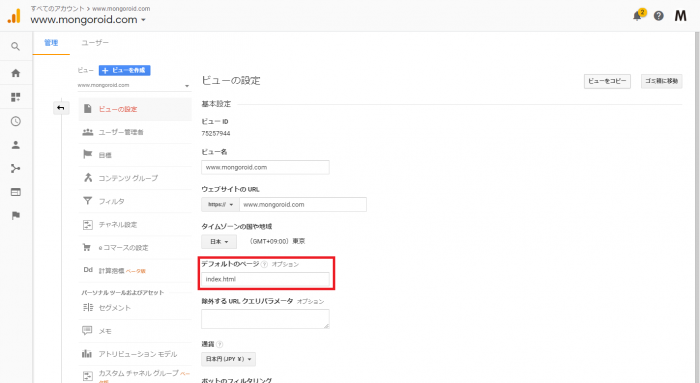
ボットのフィルタリング
チェックを入れるようにしましょう。
悪意のあるアクセスや意味のないアクセスをGoogle側で除外してくれます。
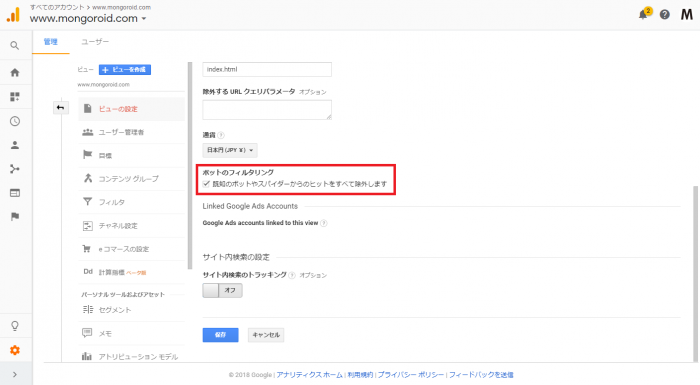
サイト内検索のトラッキング
サイト内検索を実装している場合は、必ずオンにしましょう。
サイト内検索キーワードはユーザーのニーズを表していることが多いため、取得しておきたいデータです。
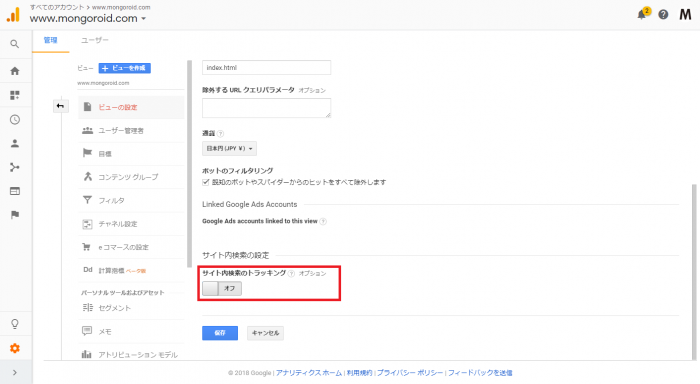
クエリパラメータの設定は、下記を参考にしてみてください。
https://support.google.com/analytics/answer/1012264
目標設定
目標は必ず設定するようにしましょう。
通販サイトであれば購入完了、というように、サイトのCVポイントを設定します。
設定方法は別記事でご紹介しますね。
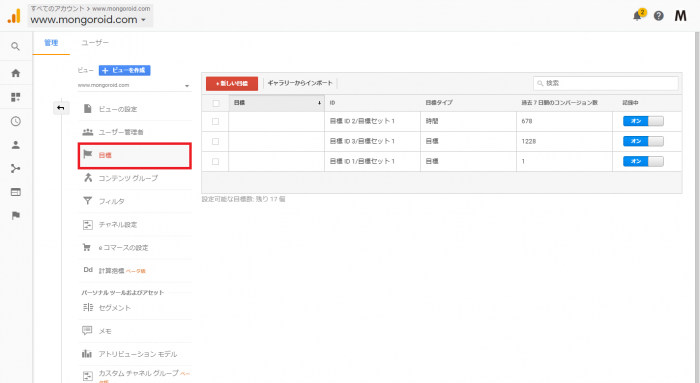
eコマースの設定
通販サイトの場合、こちらもできるだけ設定するようにしましょう。
設定することにより、どの商品がどれだけ売れたか、などのデータをGoogleアナリティクスで取得できるようになり、深い分析ができるようになります。
こちらも設定方法は別記事で。
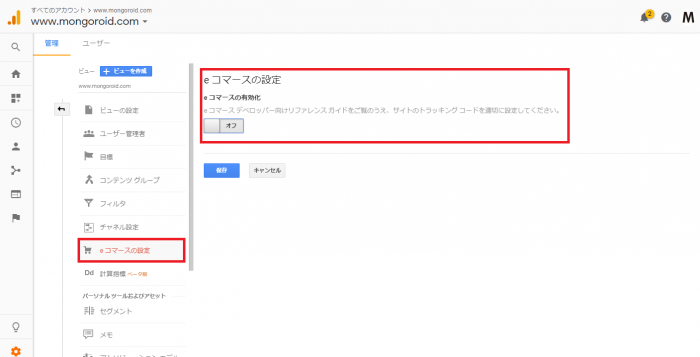
リファラスパムの除外
悪意のあるアクセス元を除外しておきましょう。
一つ一つ手作業で行なってもいいのですが、下記を使うと簡単にできちゃいます。
http://tetesuke.hatenadiary.jp/entry/filter_creater
メディア名を統一・集約することもできますので、興味がある方は行なってみてください。
まとめ
Googleアナリティクスは数値から課題を発見できる便利なツールですが、初期設定がしっかりできていないと、課題を見誤る可能性があります。
数値に濁りが出ないよう、設定に抜け漏れがないか、本ブログを参考に確認してみてください。